Nota
El acceso a esta página requiere autorización. Puede intentar iniciar sesión o cambiar directorios.
El acceso a esta página requiere autorización. Puede intentar cambiar los directorios.
En este artículo se describe cómo agregar CDC de Azure SQL Managed Instance como origen de eventos en el centro en tiempo real de Fabric.
El conector de origen de Azure SQL Managed Instance CDC permite capturar una instantánea de los datos actuales en una base de datos de SQL Managed Instance. A continuación, el conector supervisa y registra los cambios futuros a nivel de fila en estos datos. Una vez capturados los cambios en el flujo de eventos, puede procesar estos datos de CDC en tiempo real y enviarlos a diferentes destinos dentro de Fabric para su posterior procesamiento o análisis.
Requisitos previos
- Accede a un área de trabajo en el modo de licencia de capacidad de Fabric (o) el modo de licencia de prueba con los permisos Colaborador o superior.
- Una base de datos de Azure SQL Managed Instance en ejecución.
- Azure SQL Managed Instance debe habilitar el punto de conexión público y no estar detrás de un firewall o protegido en una red virtual.
- CDC habilitado en Azure SQL Managed Instance mediante la ejecución del procedimiento almacenado
sys.sp_cdc_enable_db. Para obtener más información, consulte Habilitación y deshabilitación de la captura de datos modificados.
Habilitación del punto de conexión público en Azure SQL Managed Instance
Vaya a Azure Portal, abre Azure SQL Managed Instance, selecciona Redes y habilita el punto de conexión público.
Habilitación de CDC en Azure SQL Managed Instance
Habilita CDC para la base de datos.
EXEC sys.sp_cdc_enable_db;Habilite CDC para una tabla mediante una opción de rol de acceso. En este ejemplo,
MyTablees el nombre de la tabla SQL.EXEC sys.sp_cdc_enable_table @source_schema = N'dbo', @source_name = N'MyTable', @role_name = NULL GODespués de que la consulta se ejecute correctamente, habilitó CDC en Azure SQL Managed Instance.
Obtención de eventos de Azure SQL Managed Instance (CDC)
Puede obtener eventos de una base de datos de Azure SQL Managed Instance (MI) CDC (DB) en un centro en tiempo real de una de las maneras siguientes:
Página Orígenes de datos
Inicie sesión en Microsoft Fabric.
Si ve Power BI en la parte inferior izquierda de la página, cambie a la carga de trabajo Fabric seleccionando Power BI y luego seleccionando Fabric.
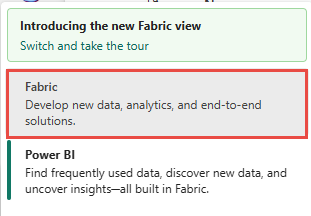
Selecciona Tiempo real en la barra de navegación de la izquierda.

En la página Centro en tiempo real, selecciona + Orígenes de datos en Conectar a en el menú de navegación izquierdo.

También puedes acceder a la página Orígenes de datos desde las páginas Todos los flujos de datos o Mis flujos de datos seleccionando el botón + Conectar origen de datos de la esquina superior derecha.

En la página Orígenes de datos, seleccione la categoría CDC de base de datos en la parte superior y, a continuación, seleccione Conectar en el icono Azure SQL MI DB (CDC).
Use las instrucciones de la sección Incorporación de CDC de Azure SQL Managed Instance como origen.
Página de orígenes de Microsoft
En centro en tiempo real, seleccione Orígenes de Microsoft en el menú de navegación izquierdo.
En la lista desplegable Origen, seleccione Azure SQL MI DB (CDC).
En Suscripción, seleccione una suscripción de Azure que tenga el grupo de recursos con la base de datos de Azure SQL Managed Instance.
En Grupo de recursos, seleccione un grupo de recursos que tenga la base de datos.
En Región, seleccione una ubicación donde se encuentra la base de datos.
Ahora, mueva el mouse sobre el nombre del origen CDC de base de datos de Azure SQL Managed Instance que desea conectar al centro en tiempo real de la lista de bases de datos y seleccione el botón Conectar o seleccione ... (puntos suspensivos) y, a continuación, seleccione el botón Conectar.
Para configurar la información de conexión, siga los pasos de la sección Incorporación de CDC de Azure SQL Managed Instance como origen.
Adición de CDC de Azure SQL Managed Instance como origen
En la página Conectar, seleccione Nueva conexión.
En la sección Configuración de conexión, escribe los valores siguientes para SQL Server en la máquina virtual:
Servidor: escribe el punto de conexión de Azure Portal y reemplaza la coma entre el host y el puerto por dos puntos. Por ejemplo, si el punto de conexión es
xxxxx.public.xxxxxx.database.windows.net,3342, debes escribirxxxxx.public.xxxxxx.database.windows.net:3342en el campo Servidor.Base de datos: escribe el nombre de la base de datos a la que quieres conectarte en Azure SQL Managed Instance.

Desplácese hacia abajo y, en la sección Credenciales de conexión, siga estos pasos.
Para Nombre de conexión, introduzca un nombre para la conexión.
Para Tipo de autenticación, seleccione Básica.
Nota:
Actualmente, las secuencias de eventos de Fabric solo admiten la autenticación Básica.
Escribe Nombre de usuario y Contraseña para SQL Server en la máquina virtual.
Seleccione Conectar al final de la página.
Ahora, en la página Conectar , seleccione Todas las tablas o Escriba nombres de tabla. Si selecciona este último, especifique tablas con una lista separada por comas de identificadores de tabla completos (
schemaName.tableName) o expresiones regulares válidas. Por ejemplo:- Use
dbo.test.*para seleccionar todas las tablas cuyos nombres empiecen pordbo.test. - Use
dbo\.(test1|test2)para seleccionardbo.test1ydbo.test2.
Puede mezclar ambos formatos mediante comas. Se pueden escribir hasta 100 tablas, con cada nombre de tabla (incluido el nombre de esquema) limitado a 128 caracteres si se usan identificadores de tabla completos directamente.
- Use
Puede expandir Opciones avanzadas para configurar el modo de control decimal, que especifica cómo controla
DECIMALel conector yNUMERIClos valores de columna:-
Precise: representa valores que usan tipos decimales exactos (por ejemplo, JavaBigDecimal) para garantizar una precisión y precisión completas en la representación de datos. -
Double: convierte valores en números de punto flotante de precisión doble. Esto mejora la facilidad de uso y el rendimiento, pero puede provocar una pérdida de precisión. -
String: codifica los valores como cadenas con formato. Esto facilita que se consuman en sistemas posteriores, pero se pierde información semántica sobre el tipo numérico original.
-
Seleccione Siguiente.
En la página Revisar y conectar, revisa el resumen y, después, selecciona Conectar.
Visualización de los detalles del flujo de datos
- En la página Revisar y conectar, si selecciona Abrir secuencia de eventos, el asistente abre la secuencia de eventos que creó automáticamente con el origen de Azure SQL MI DB CDC seleccionado. Para cerrar el asistente, seleccione Cerrar o X* en la esquina superior derecha de la página.
- Debería ver la secuencia en las páginas Todos los flujos de datos y Mis flujos de datos. Para obtener pasos detallados, consulte Visualización de los detalles de los flujos de datos en el centro en tiempo real de Fabric.
Contenido relacionado
Para obtener información sobre cómo consumir flujos de datos, vea los artículos siguientes:






